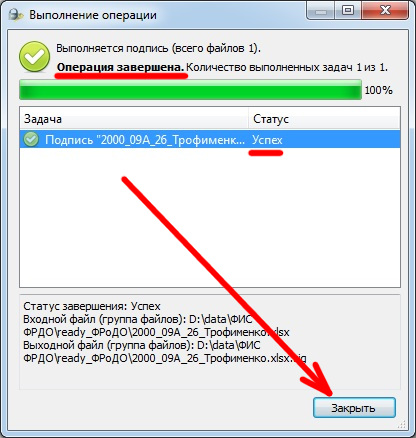Внимание!!!!
Необходимо обязательно сделать резервную копию
Электронной подписи
(инструкция на портале http://iptk.ru/pages/instruction)
Инструкция по работе с полученным сертификатом.
Установка личного сертификата:- Скачать и установить драйвера для RuToken (с сайта: rutoken.ru);
- Запустить VIPNet CSP (Пуск-Программы-Vipnet-VIPNet CSP);
- Выбрать контейнер на RuToken'e, нажать кнопку - Свойства;
- В открывшемся окне нажать кнопку - Открыть;
- В главном окне нажать кнопку - Установить сертификат;
- В мастере установки сертификата нажать - Далее;
- Выбрать: Поместить все сертификаты в след.хранилища, нажать кнопку - Обзор;
- В маленьком окошке выбираем "Показать физические хранилища", а затем выбираем "Личные" "Реестр". Нажимаем "ОК";
- Нажимаем "Далее" "Готово". Сертификат установлен в систему;
- Установка доверия к Удостоверяющему центру: зайти на сайт iptk.ru - Поддержка - Дистрибутивы - Автоматическая установка сертификатов Удостоверяющего центра - Загрузить, распаковать архив, запустить файл install.bat от имени администратора.
Запустить VIPNet CSP: Пуск->Программы->Vipnet->VIPNet CSP

Следующие 4 скриншота подскажут Вам в каком направлении двигаться:
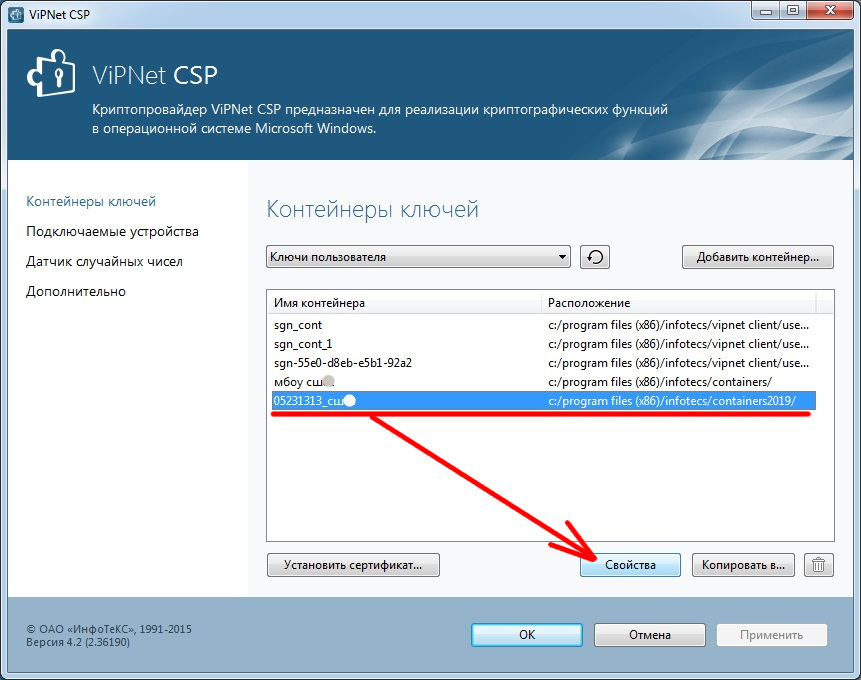
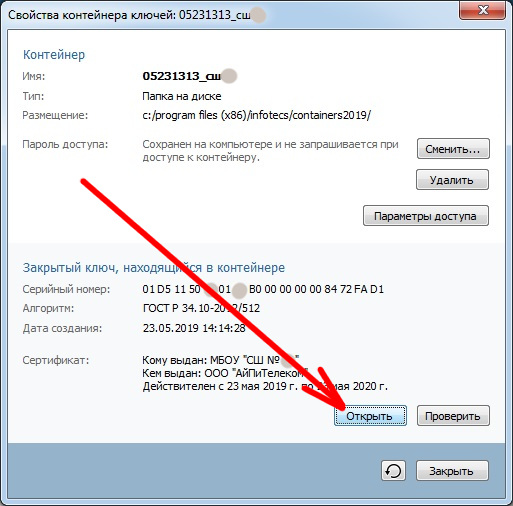
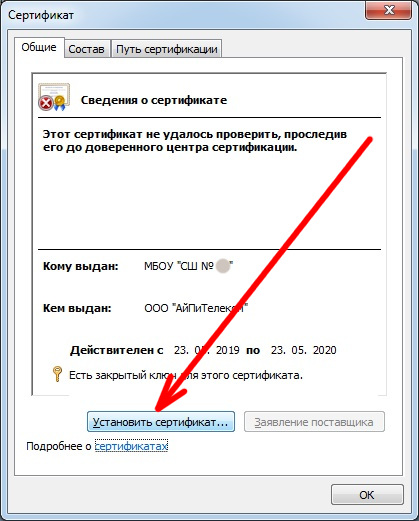
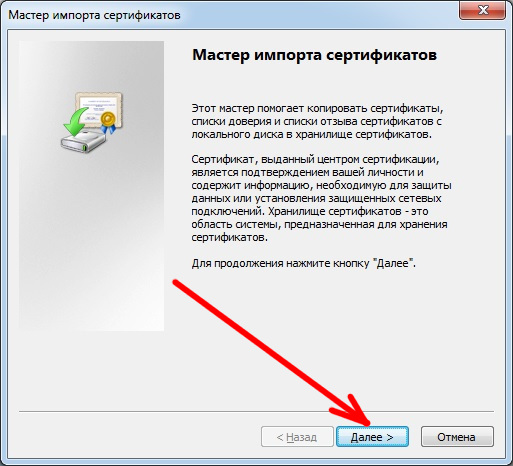
Подписание файла выглядит следующим образом:
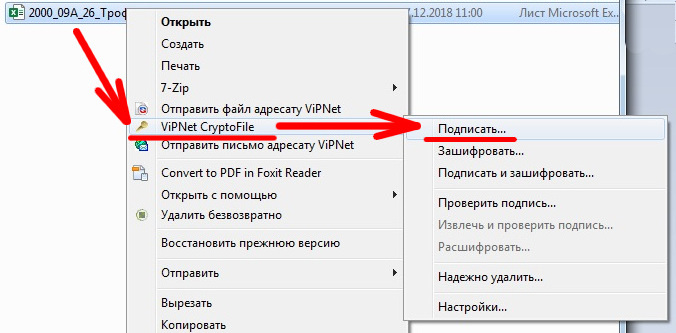
Если у Вас истёк срок действия сертификата, то Вы увидите следующее предупреждение:
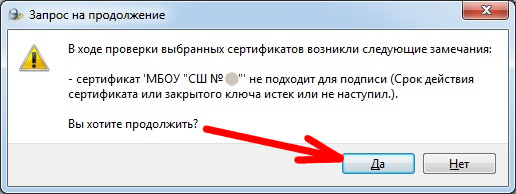
Вам нужно получить новую подпись. Далее необходимо проделать следующие операции:
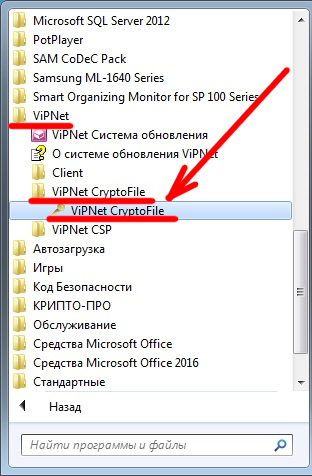
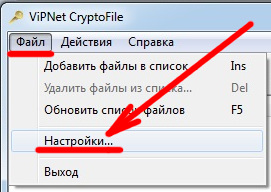
Смотрим на дату когда истекает сертификат. Можно нажать кнопку "Подробнее...":
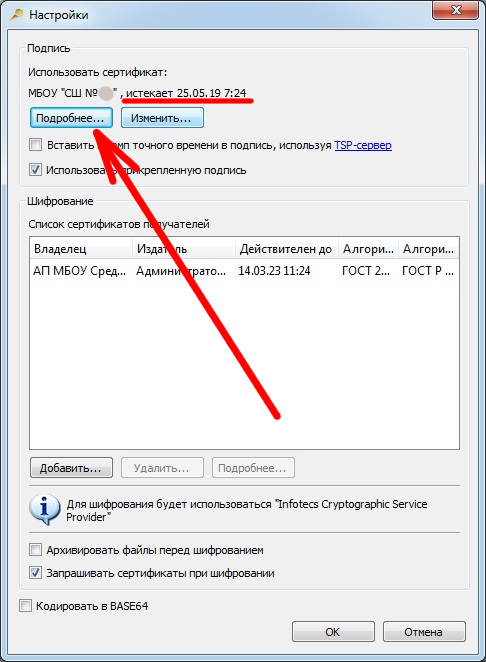
Можно посмотреть подробнее, в каком промежутке времени действует текущий сертификат:
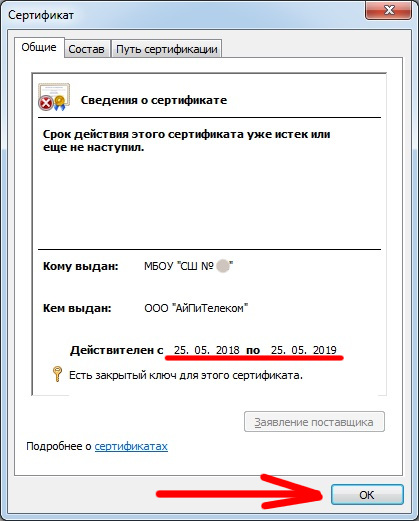
А лучше нажать кнопку "Изменить...":
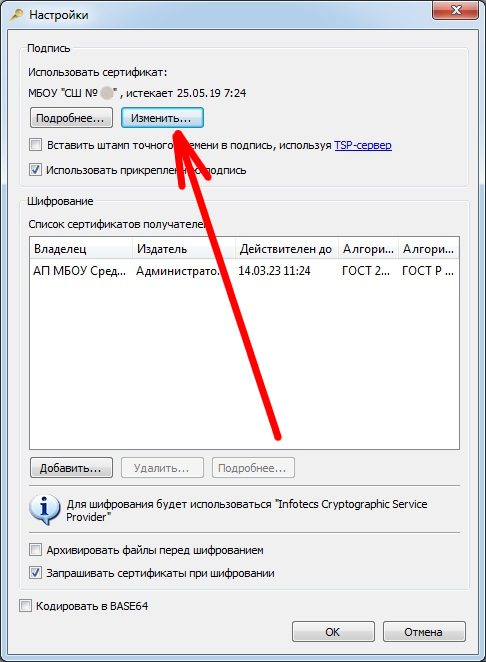
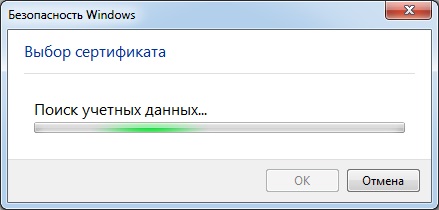
Выбираем нужный сертификат - тот который для ФИС ФРДО:
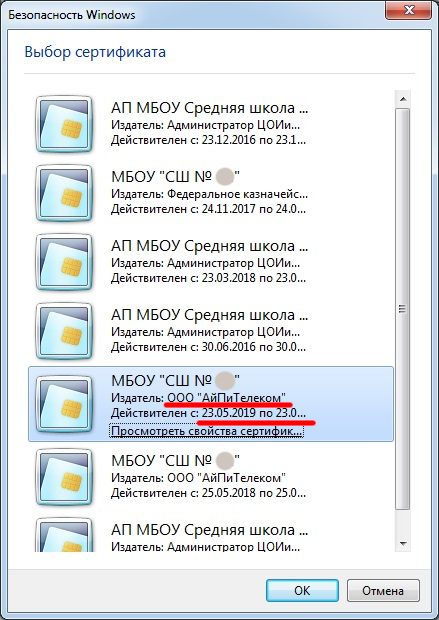
Убеждаемся, что дата истечения срока поменялась:
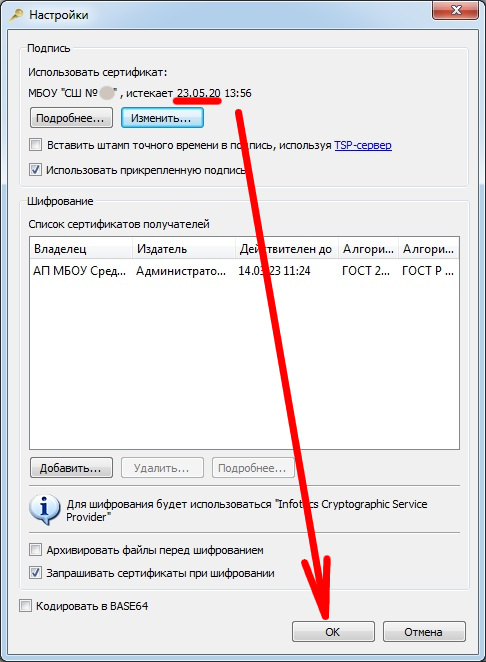
Повторяем действия по подписанию файла:

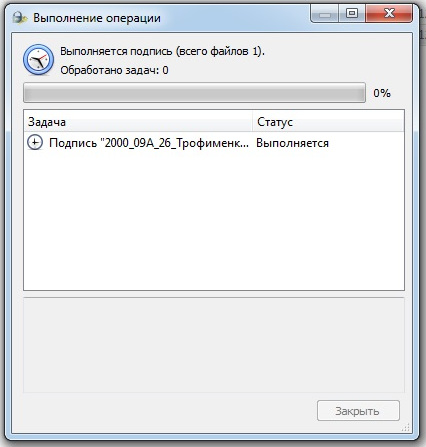
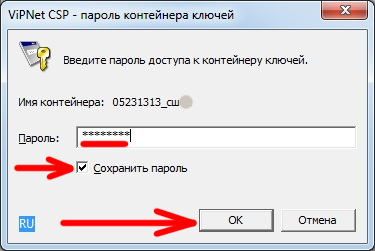
Удача!: